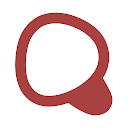はろう!泥団子小豆太郎です。
キーボードアプリ『Simeji』では、キーボードに表示される文字のフォントを変えられます。着せ替えを自作する際にフォントを変更したり、自作着せ替えに自作フォントを適用することも可能です。キーボードの見た目が可愛くなりますよ!
そこで今回は、『Simeji』のフォントの変え方をご紹介いたします。
※この記事に掲載されているアプリは、記事を書いた時点での価格・情報となります。場合によっては価格が変動・ストアから削除されている可能性がありますので、Google Play Storeから直接お確かめください。
『Simeji』のフォントの変え方
フォントは、自作着せ替えを作成する際に変更できます。

▲「写真.動画きせかえ」を選択
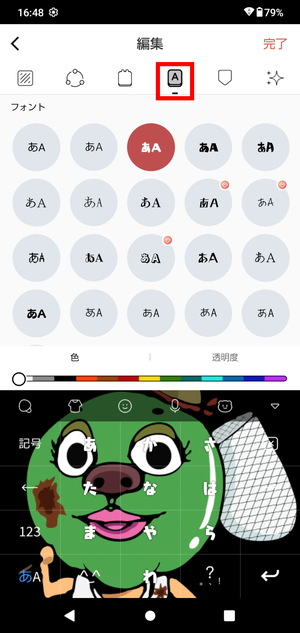
▲フォントを選ぶ
『Simeji』アプリを開き、画面下部のメニューから「きせかえ」ページを開きます。次に、「写真.動画きせかえ」ボタンを押し、自作着せ替えを編集します。ここからは、キーボードの背景画像やボタン、フォント、モーションなどを変更できるので、好きなように設定してみてください。
フォントは約20種類用意されていて、無料で使えるもの、VIP会員のみ使えるものがあります。手書き系のフォントやドット絵風のフォントなどがあり、ほとんどのフォントが無料で使えるのが嬉しいです。設定が終わったら、画面右上の「完了」ボタンを押すと自作着せ替えの完成です。
あとは、フォントが変更できたか確認してみてください。
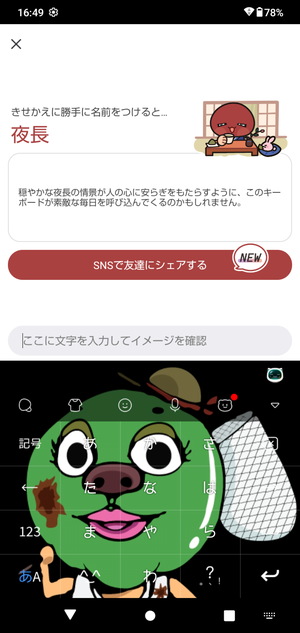
キーボードを開くと、日本語部分のフォントが変更されているはずです。
AI自作フォントを作成・適用
AI自作フォントを作成することもできます。
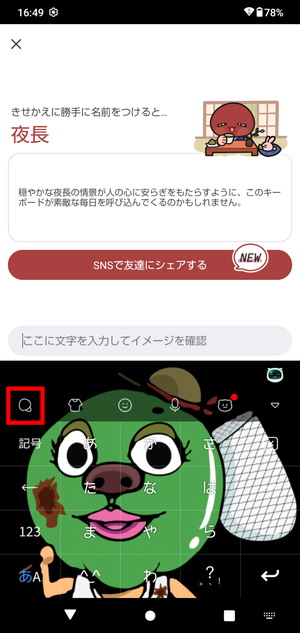
▲キーボード左上の「しめじマーク」のボタン
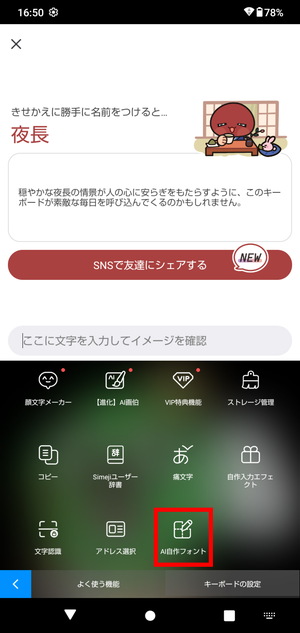
▲「よく使う機能」内の「AI自作フォント」
「AI自作フォント」とは、オリジナルのフォントを作成できる機能で、自作着せ替えに適用できます。手書きで10文字ほど書く必要がありますが、ほとんどの作業をAIが担ってくれます。AI自作フォントを作成するには、キーボードを開いた時に左上に表示される「しめじマーク」のボタン>「よく使う機能」の中にある「AI自作フォント」からアクセスできます。
次に、「作成する」ボタンからフォントを自作してみましょう。
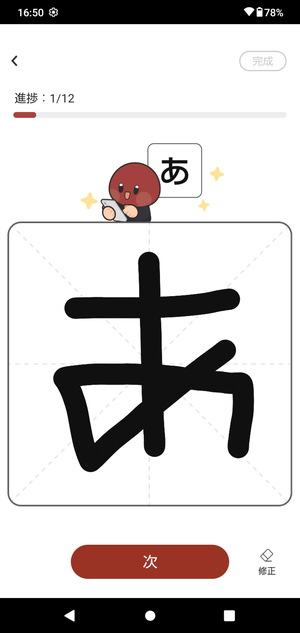
フォントの自作では、指定された文字を指で書いていきます。自分が普段書く文字でも良いですし、コンセプトを考えて書いていっても構いません。「修正」ボタンを押すと書いた文字をリセットできます。文字を書いたら「次」ボタンを押し、決められた数の文字を書いていきましょう。
指定された文字を最低入力数(12文字)書き、画面右上の「完成」ボタンを押すとプレビュー画面が表示されます。指定された文字を継続して書くこともでき、書いた文字数が多いほどオリジナルに近いフォントが表示されるようになります。最後に「形成」ボタンを押すと、AIがフォントを作成してくれます(完成までに少し時間が掛かります)。
あとは、キーボードを開いて確認してみましょう。
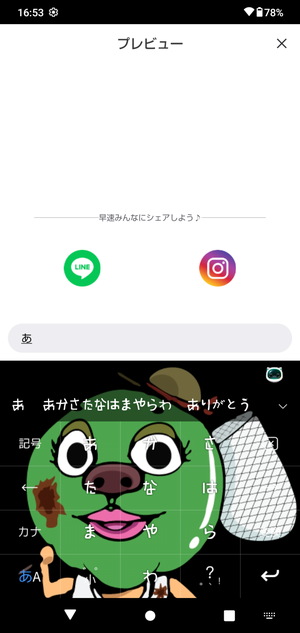
キーボードを開くと、自分が書いた文字のフォントになっているはずです。予測変換の文字、数字・英字なども自作フォントで表示されるのが嬉しいです。自作フォントは複数保存可能で、「フォント一覧」からいつでも切り替えることができます。様々なスタイルのフォントを自作して、自作着せ替えに適用してみてください!
まとめ
『Simeji』のフォントの変え方でした。自作着せ替えで用意されたフォントに変更したり、AI自作フォントを作成して自作着せ替えに適用できました。打ち込んだ文字のフォントを変えることはできませんが、キーボードに表示される文字のフォントが変わるだけでも見た目が可愛らしくなります。キーボードにも個性が出せますね!